Hướng Dẫn Import/Export Database Trong aaPanel
Quản lý cơ sở dữ liệu là một phần quan trọng trong quá trình vận hành website. Trong aaPanel – một trong những control panel phổ biến và dễ dùng trên máy chủ Linux – bạn có thể dễ dàng thực hiện các thao tác (export) và (import) database thông qua giao diện hoặc dòng lệnh.
Bài viết này sẽ hướng dẫn bạn cách Import và Export database trong aaPanel bằng phpMyAdmin.
1. Hướng dẫn Export database trong aaPanel
Bước 1: Đăng nhập vào aaPanel
Điền thông tin đăng nhập
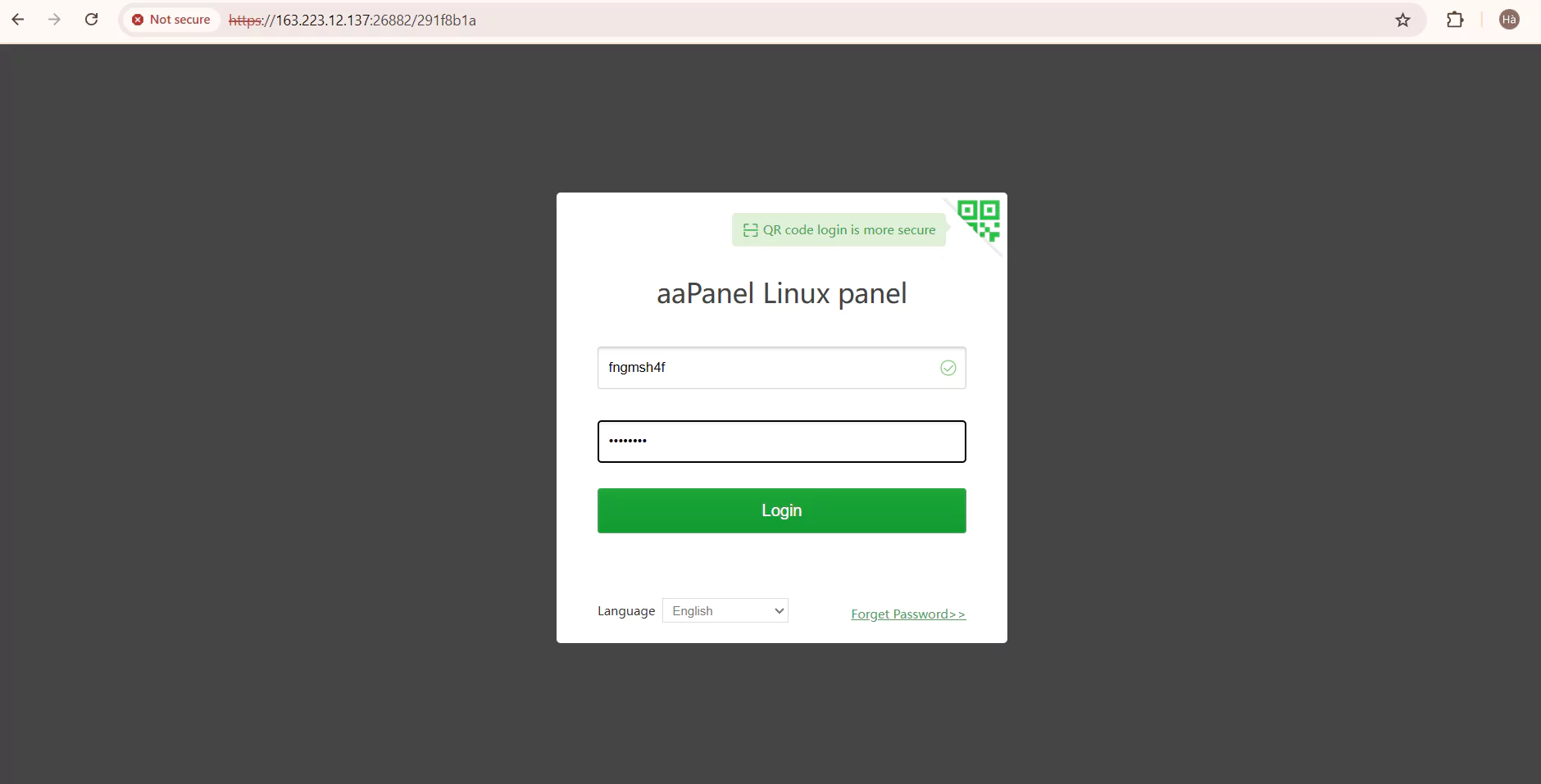
Trong menu bên trái, chọn mục Database (cơ sở dữ liệu)
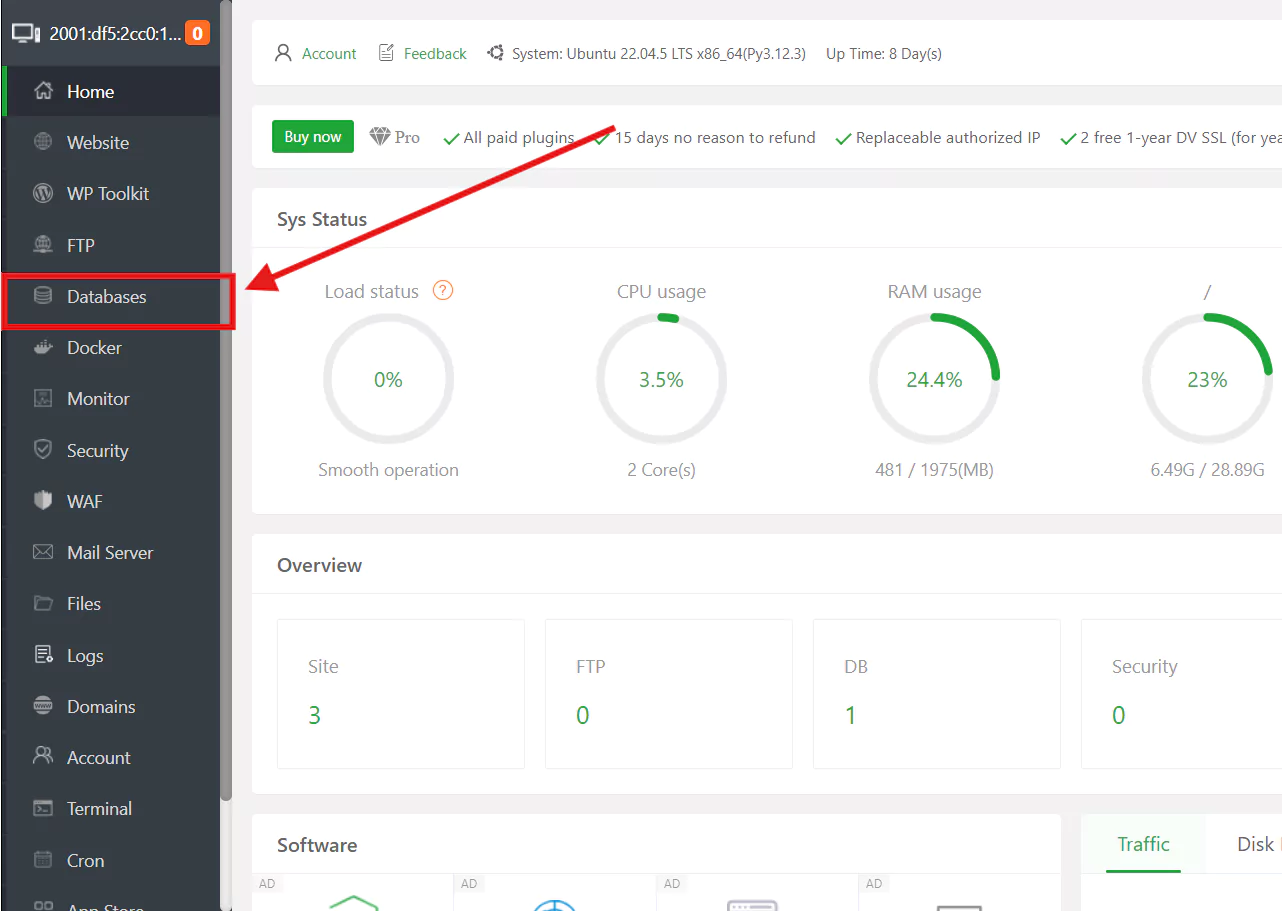
Bước 2: Truy cập vào phpMyAdmin
Tìm database bạn muốn sao lưu, nhấn vào nút phpMyAdmin
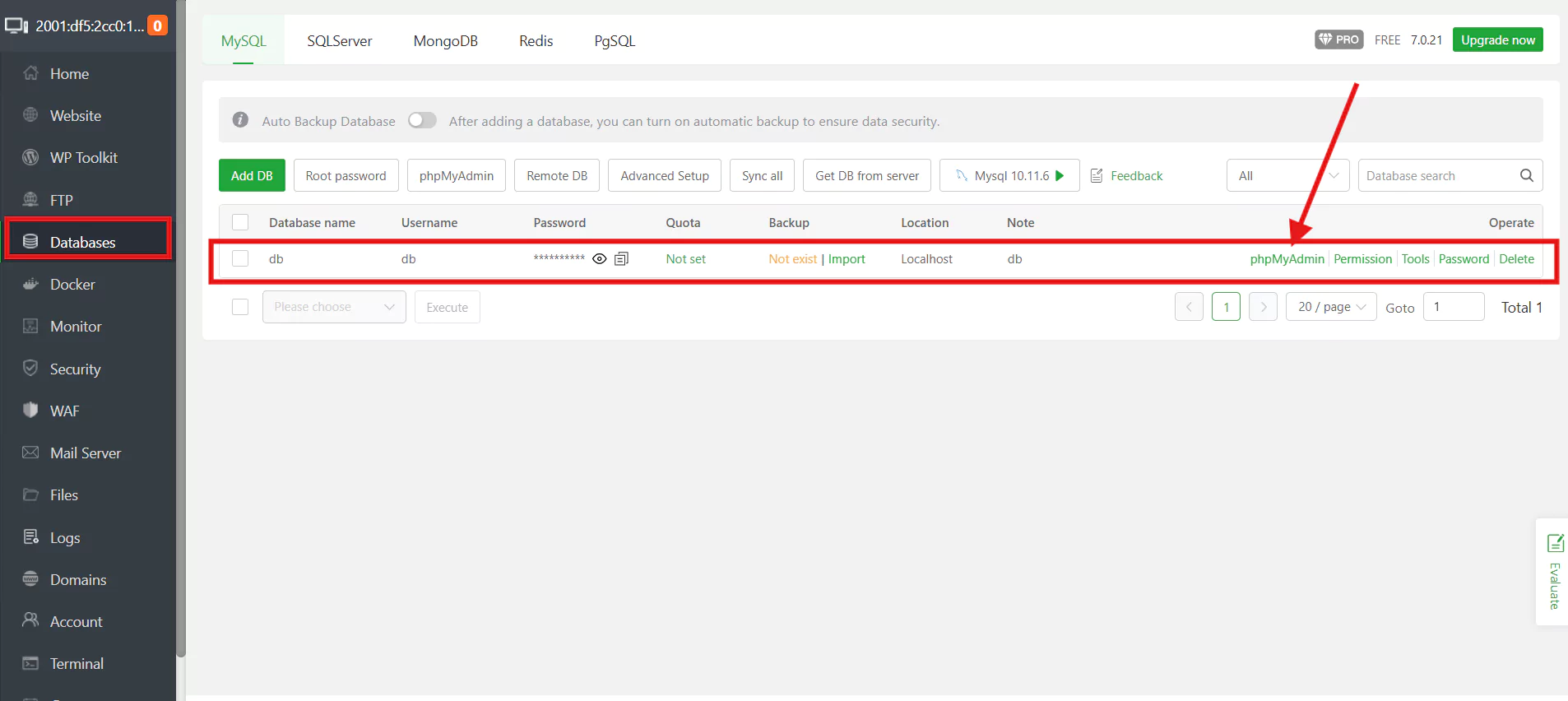
Mục phpMyAdmin [db] xuất hiện và bấm chọn Public access
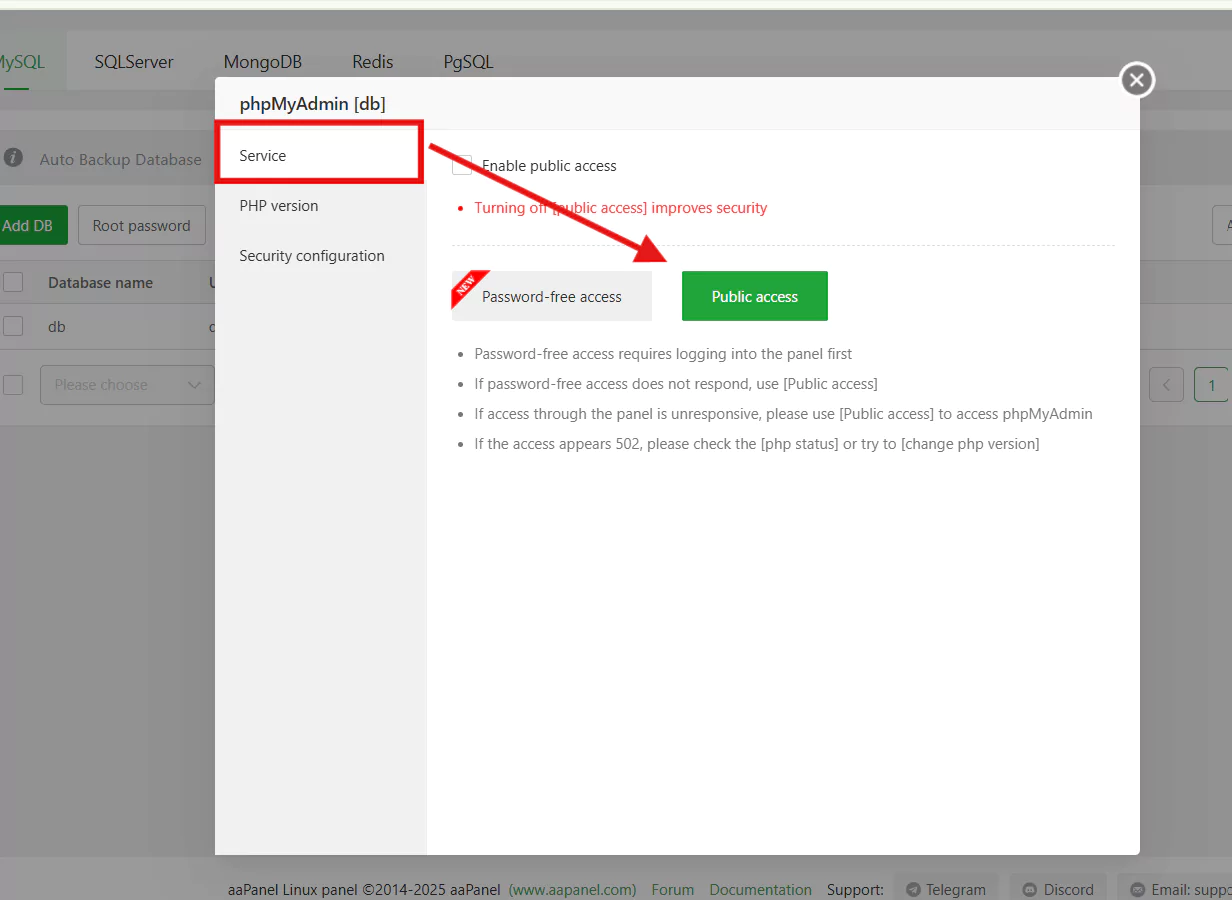
Đăng nhập vào phpMyAdmin. Đăng nhập bằng tên người dùng và mật khẩu database
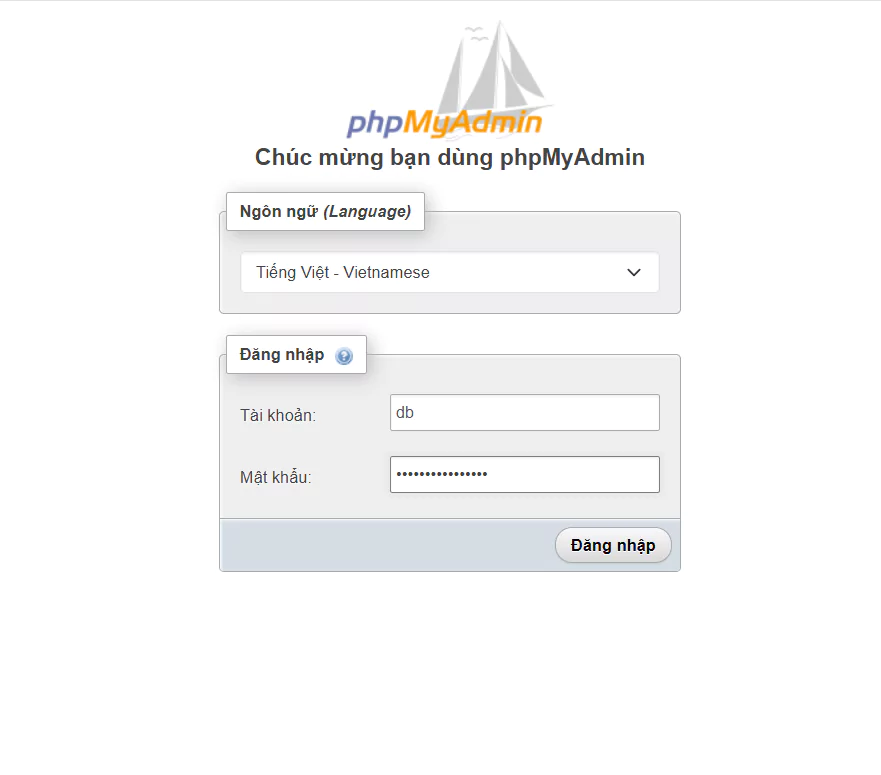
Chọn database từ danh sách bên trái. Bấm chọn tab Xuất (Export).
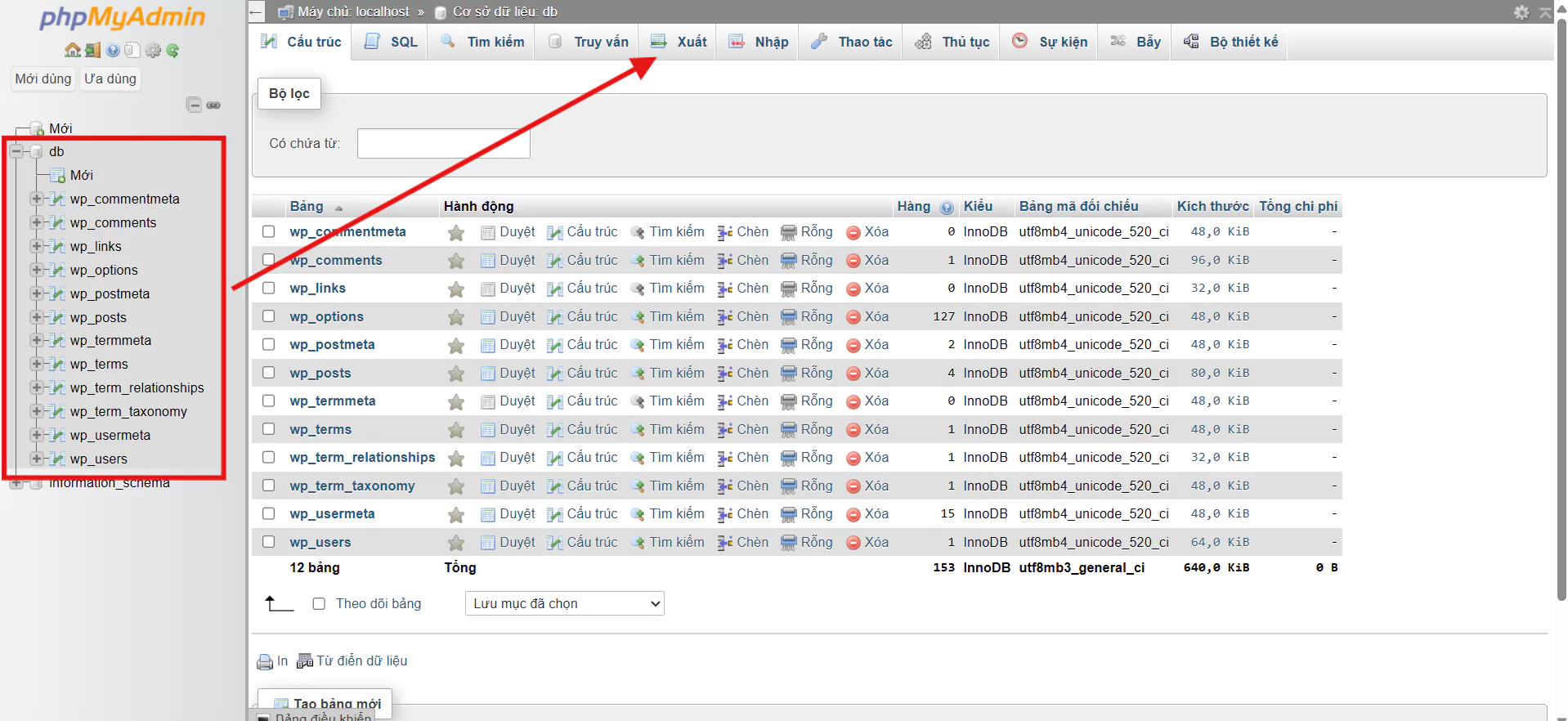
Chọn:
- Nhanh – chỉ hiển thị các tùy chọn tối thiểu.
- Định dạng: SQL
Nhấn xuất để tải file .sql về máy
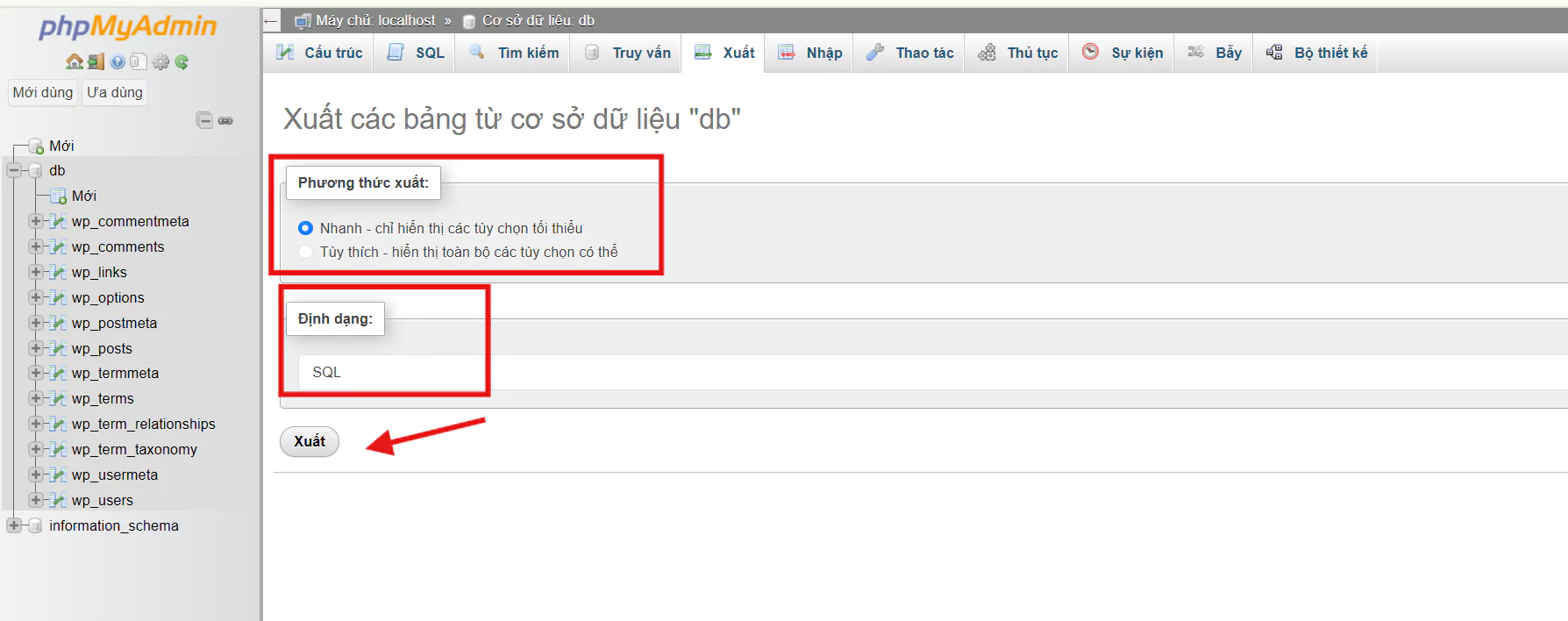
Xuất file database xuống máy thành công
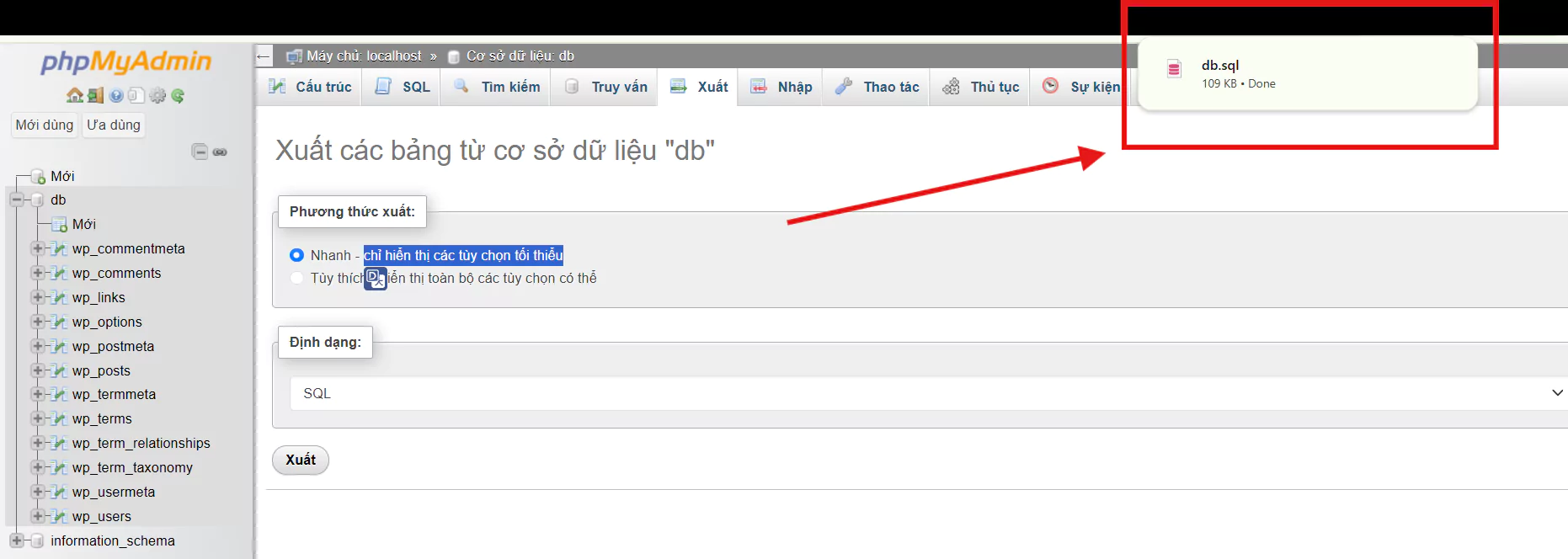
2. Hướng dẫn Import database trong aaPanel
Đăng nhập vào phpMyadmin
Cũng tương tự như phần Export điền tài khoản và Mật khẩu đăng nhập
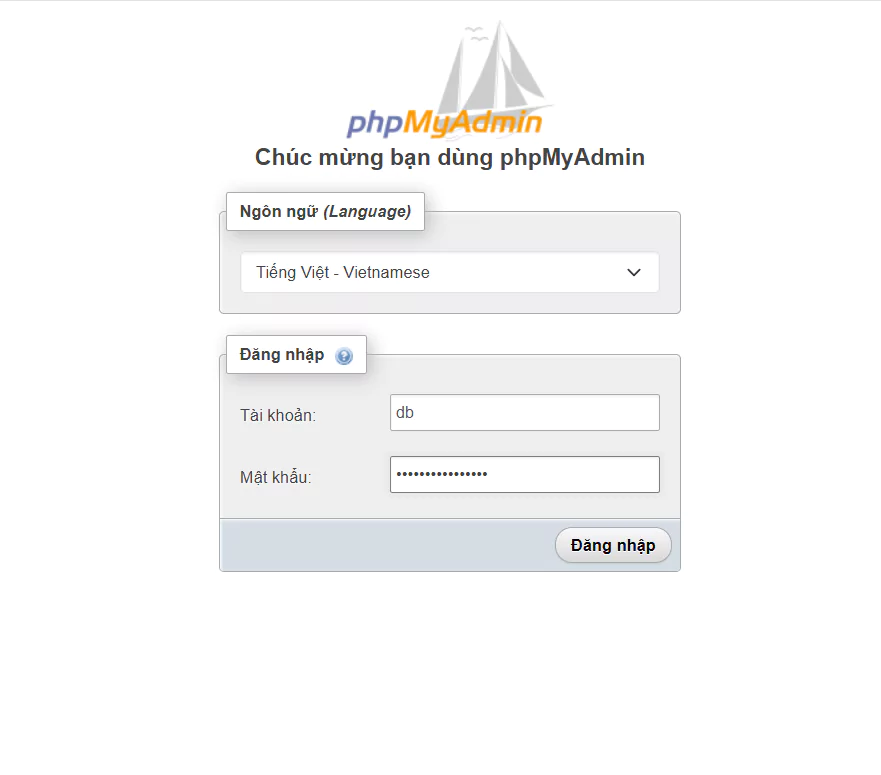
Chọn từ danh sách database bên trái cần Import. Bấm chọn tab nhập (Imporrt).
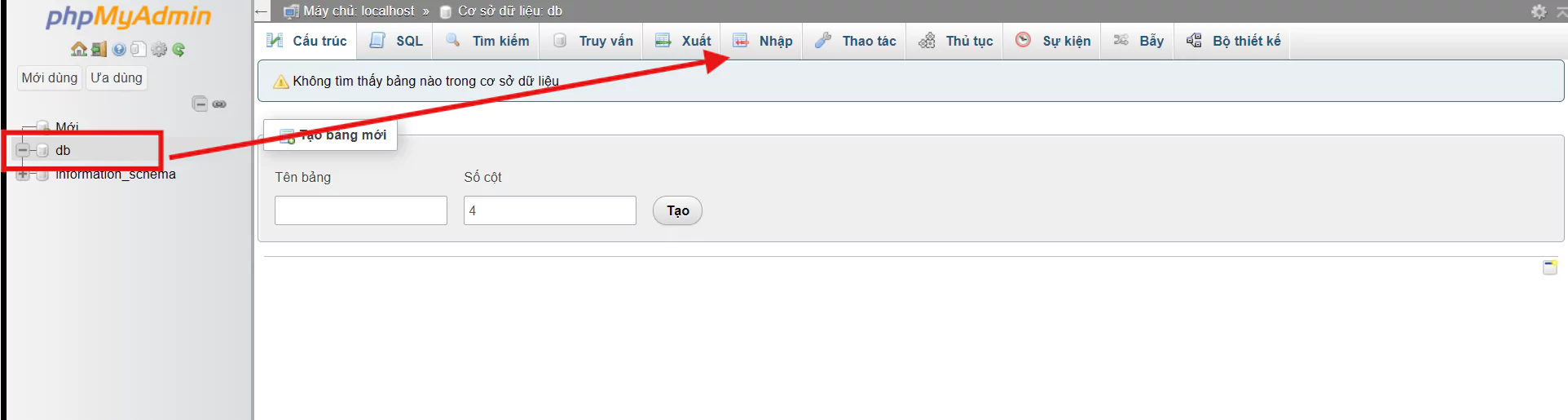
Nhấn Choose File, chọn file .sql từ máy bạn và chọn file database cần Import
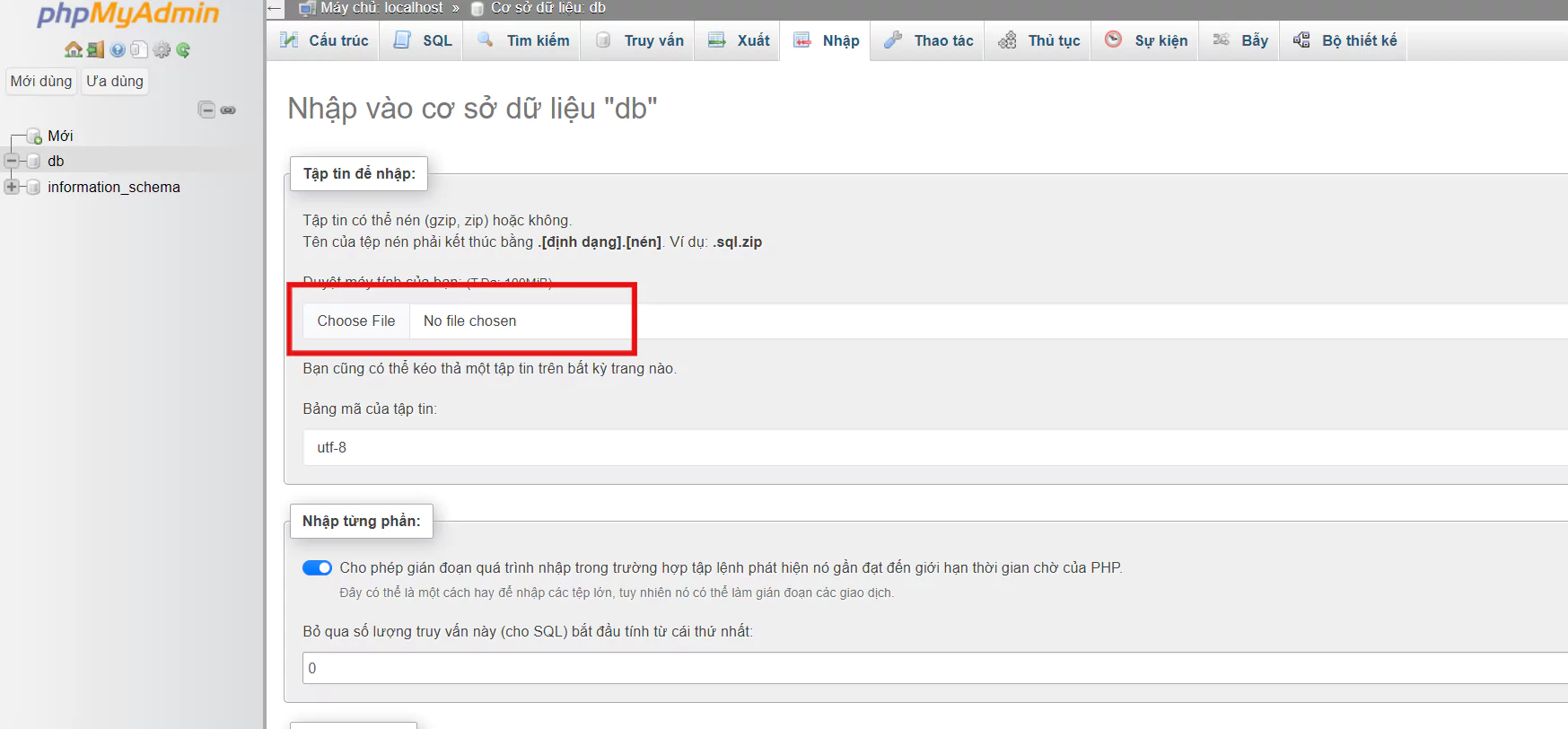
Nhấn nhập (Go) để bắt đầu import
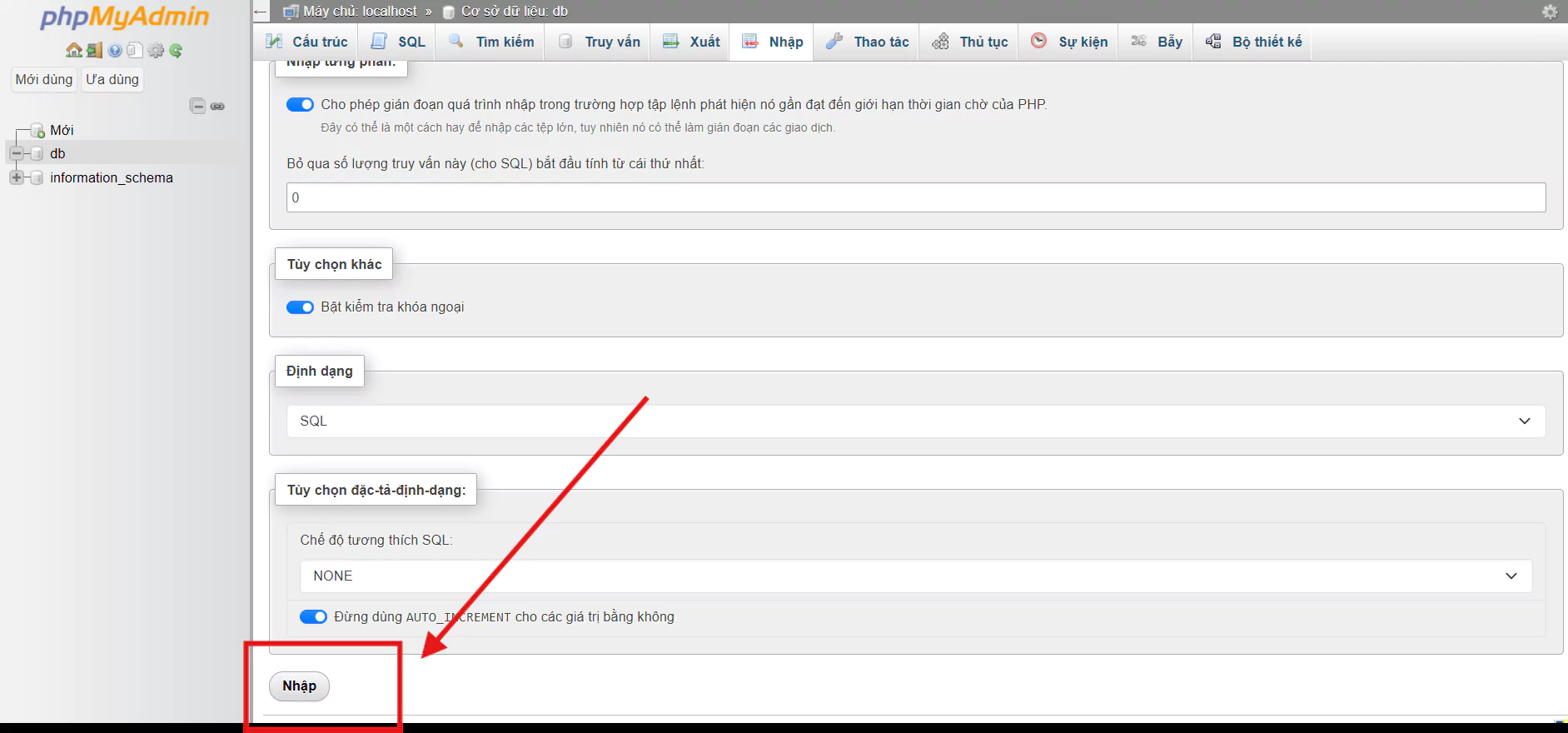
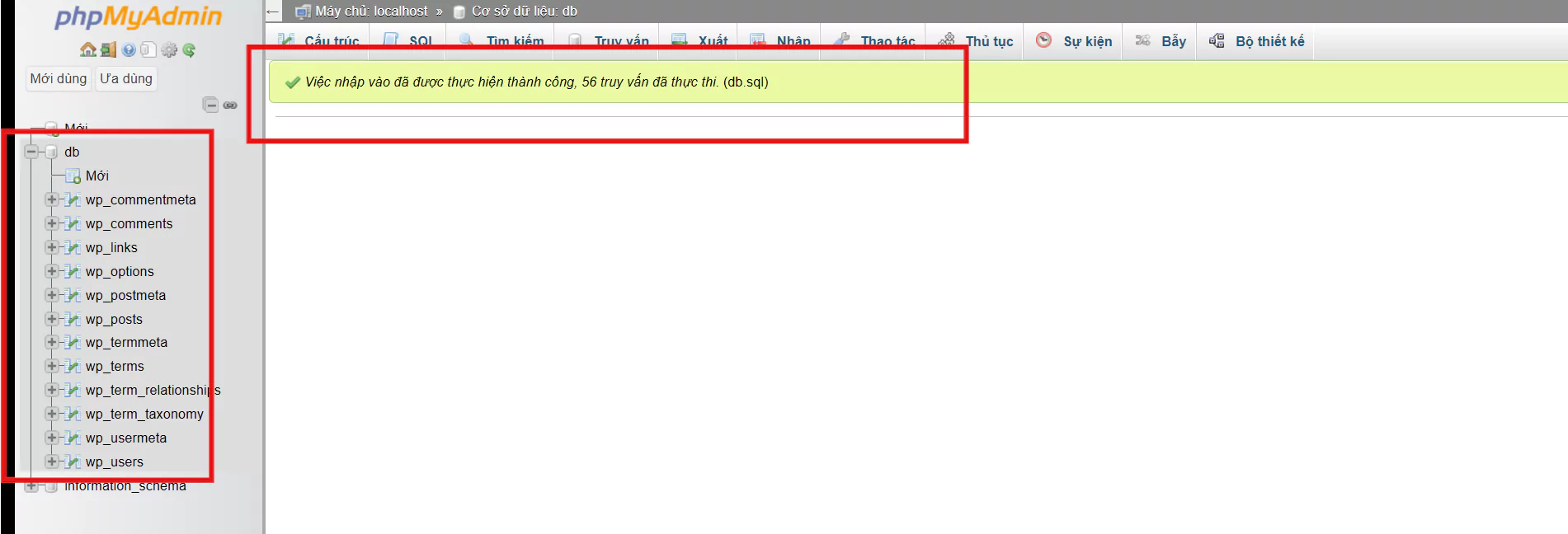
Chúc các bạn thực hiện thành công!




